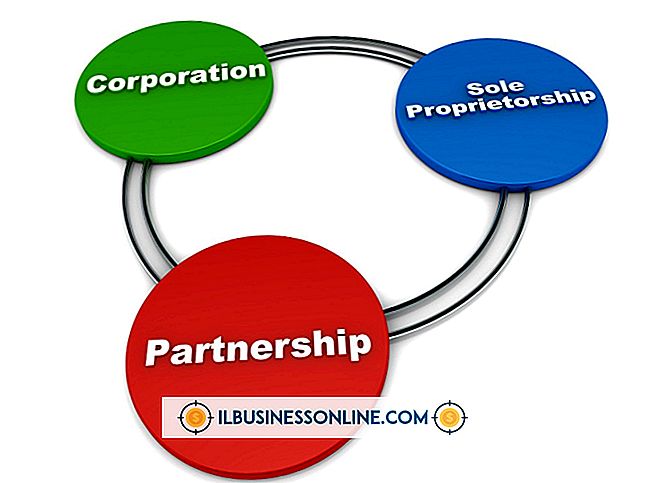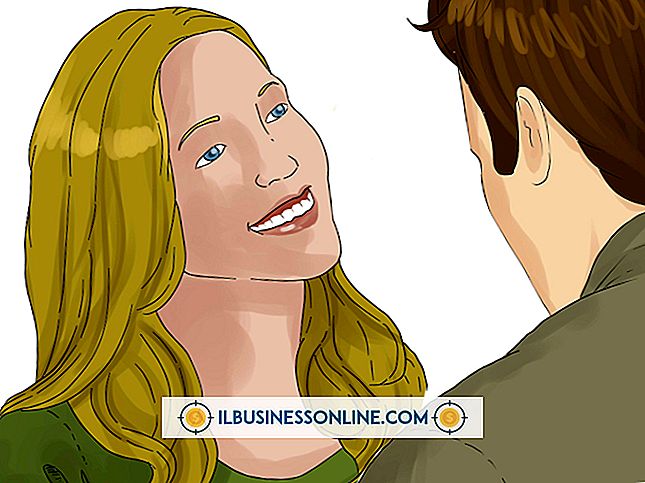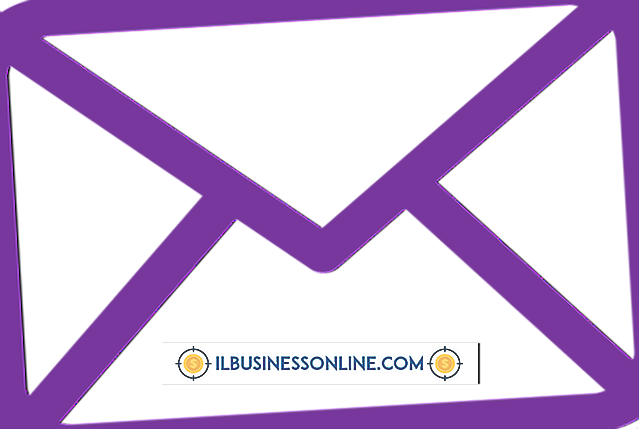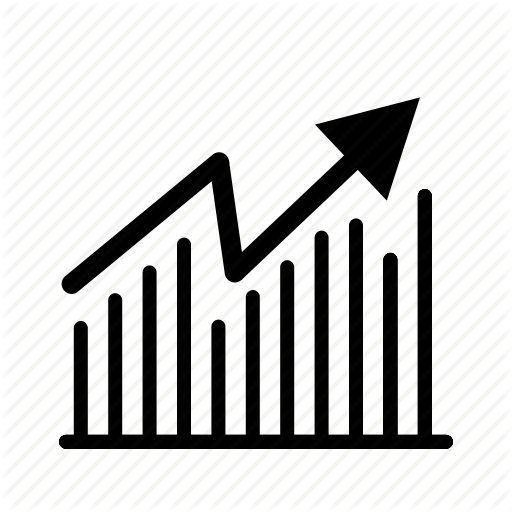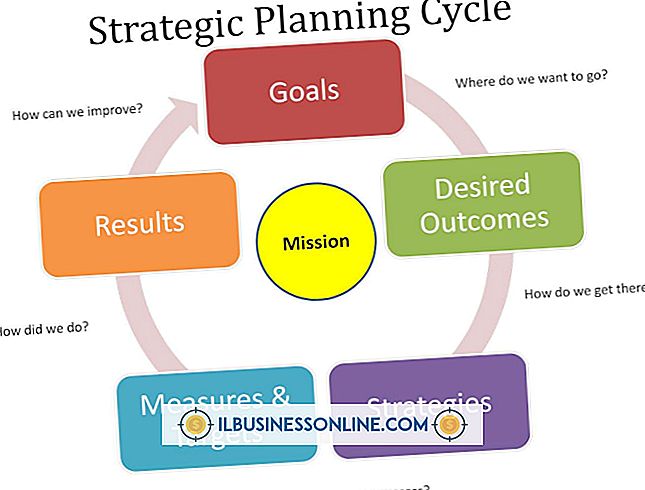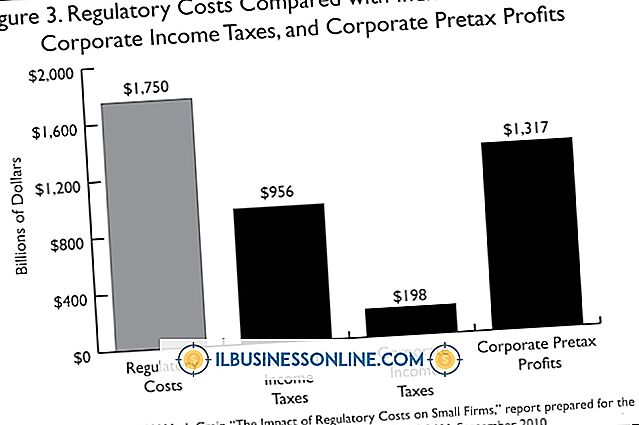Sådan downloades Photoshop på Windows 7
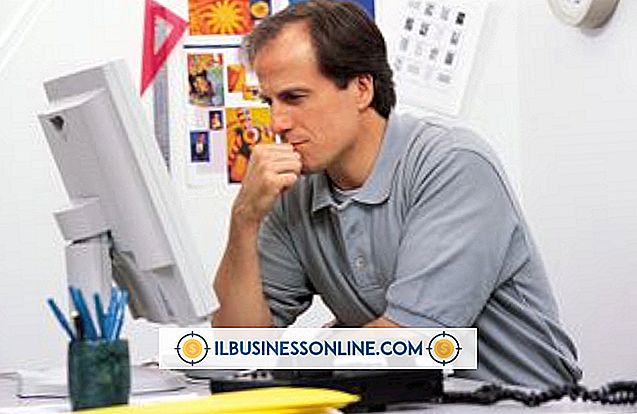
Mens Adobe skiftede til en Cloud-baseret abonnementstjeneste i maj 2013, kan du stadig downloade Photoshop og køre programmet lokalt på din Windows 7-computer. Den eneste forskel nu er, at du skal betale et månedligt eller årligt gebyr for at holde softwaren aktiveret i stedet for at købe softwaren direkte. Du kan downloade softwaren på en 30-dages prøveperiode, eller du kan downloade den umiddelbart efter at du har købt et abonnement.
Prøveversion
1.
Naviger til Adobe-webstedet (link i ressourcer), hold musen over menuen "Download" øverst på siden, og klik derefter på "Produktforsøg."
2.
Vælg "Adobe Photoshop" fra listen over tilgængelige programmer, og klik derefter på knappen "Log ind og download nu".
3.
Log ind på din Adobe-konto. Hvis du ikke har en konto, skal du klikke på knappen "Opret en Adobe ID" for at tilmelde dig. Du skal angive dit navn, din e-mail-adresse og fødselsdato.
4.
Klik på knappen "Download nu".
5.
Klik på "Ja", når din browser eller Windows spørger tilladelse til at køre programmet Adobe Application Manager. Når du har givet tilladelse til, at programmet skal køre, downloader Adobe Photoshop installationsfilen til din browsers standardadministrationsmappe. Installationsfilen er ca. 1, 1 GB størrelse. Downloadning via en typisk kabelmodemforbindelse kan tage op til en time.
6.
Kør filen for at installere Photoshop på din computer. Prøveversionen vil være fuldt funktionel i 30 dage. Efter 30 dage kan du genaktivere applikationen ved at købe et abonnement fra Adobe-webstedet.
Under køb
1.
Naviger til Adobe-webstedet (link i ressourcer), højreklik musen over menuen "Produkter" øverst på siden og klik derefter på "Photoshop."
2.
Klik på knappen "Tilmeld" i Photoshop-sektionen i sidepanelet. Vælg enten det etårige abonnement eller måneden til måneden abonnementet, og klik derefter på "Tilføj til kurv." Du kan også købe den fulde version af Photoshop CS6 (fra maj 2013) fra Creative Suite 6 Products-siden (link i Ressourcer). Nye versioner vil dog kun være tilgængelige via abonnementer
3.
Klik på knappen "Checkout", og log derefter på din Adobe-konto på næste side. Hvis du ikke har en konto, skal du indtaste din e-mail-adresse i feltet "Nye kunder" og klikke på "Fortsæt".
4.
Indtast dine faktura- og kreditkortoplysninger. Hvis du er en ny kunde, skal du også oprette en adgangskode til din Adobe-konto.
5.
Klik på knappen "Review Order", og klik derefter på "Send" for at afslutte købet.
6.
Klik på knappen "Download" for at begynde at downloade Photoshop til din computer. Klik på "Ja", når Windows spørger tilladelse til at køre programmet Adobe Application Manager. Application Manager-appen henter automatisk Photoshop og starter installationen. Installationsfilen er ca. 1, 1 GB, så downloading via en typisk kabelmodemforbindelse kan tage op til en time.
7.
Klik på "Ja" for at acceptere licensaftalen, og vælg derefter enten 32-bit eller 64-bit versionen af Photoshop eller begge versioner. Klik på "Luk", når installationen er færdig. Start Photoshop, og indtast derefter aktiveringsnøglen, når du bliver bedt om det. Du kan finde aktiveringsnøglen i en besked, der sendes til den email-adresse, du indtastede, da du oprettede din Adobe-konto.
Tip
- Når du har købt Photoshop fra Adobe-webstedet, kan du geninstallere den oprindelige installationsfil i op til tre år. Log ind på din Adobe-konto, skift til siden Mine ordrer og klik derefter på linket "Download" ved siden af noteringen for din Photoshop-ordre.